Có rất nhiều nguyên nhân khiến bạn phải tiến hành chuyển host cho WordPress. Thế nhưng việc chuyển hosting không hề đơn giản. Một thao tác sai nho nhỏ cũng có thể khiến website bị ngưng trệ và không hoạt động. Đừng lo lắng, iData sẽ hướng dẫn chuyển host cho WordPress cực kỳ chi tiết để những người mới cũng có thể làm được, mời bạn cùng tham khảo nhé.
Tại sao cần phải chuyển host cho WordPress?
Rất nhiều người dùng cảm thấy việc chuyển host cho WordPress là công việc khó khăn và vô cùng phức tạp. Bởi dù có làm theo các hướng dẫn chuyển host cho WordPress tỉ mỉ từng bước thì vẫn có thể phạm phải sai lầm. Thậm chí có trường hợp làm hỏng toàn bộ trang web trong thời gian dài.
Tuy nhiên, quá trình chuyển host cho WordPress không hề khó khăn như bạn nghĩ. Hơn nữa, việc Migrate WordPress còn mang tới cho người dùng rất nhiều lợi ích như:
- Tìm và sử dụng hosting với gói rẻ hơn: chi phí thuê hosting hiện nay rẻ hơn rất nhiều bởi thị trường có nhiều sự cạnh tranh. Khi tìm được gói hosting rẻ hơn, bạn có thể tiến hành chuyển host để tối ưu hóa chi phí bỏ ra hàng tháng.
- Cải thiện hiệu suất website: đa số các hosting mới đều có cập nhật mới về cả phần cứng, thời gian tải lẫn uptime. Nếu website của bạn sử dụng hosting này sẽ giúp tăng hiệu suất trang web đáng kể.
- Được hỗ trợ chuyên nghiệp hơn bởi đội ngũ chuyên gia: không thể tránh khỏi những phát sinh lỗi kỹ thuật trong suốt quá trình sử dụng. Chuyển sang hosting có đội ngũ kỹ thuật viên chuyên nghiệp, hỗ trợ 24/7 sẽ giúp bạn có thể giải quyết các vấn đề nhanh chóng.
- Hosting mới nhiều tính năng hơn để bạn có thể tự do xây dựng theme riêng hay thêm bất cứ plugin nào đó.
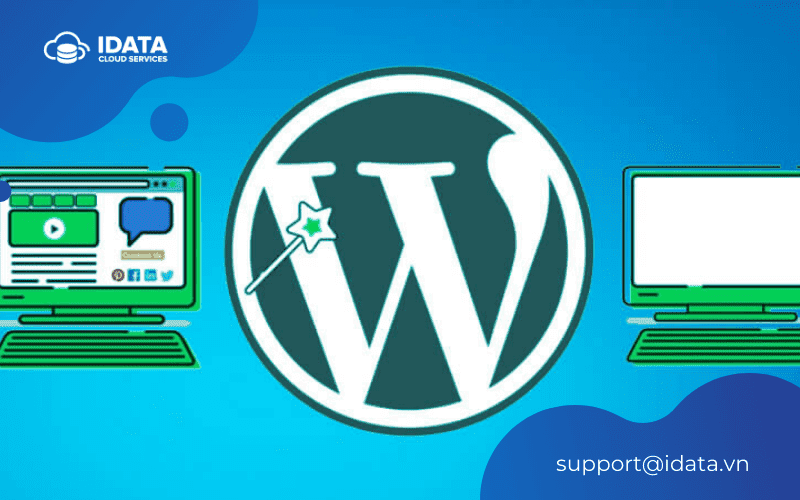
Hướng dẫn chuyển host cho WordPress cực kỳ chi tiết
Có 2 phương pháp giúp bạn Migrate WordPress dễ dàng. Dưới đây là toàn bộ hướng dẫn chuyển host cho WordPress chi tiết để bạn tham khảo:

Hướng dẫn chuyển host cho WordPress theo kiểu thủ công
Bạn hoàn toàn có thể áp dụng theo hướng dẫn chuyển host cho WordPress thủ công mà không gặp phải các sự cố. Phương pháp này yêu cầu bạn cần tiến hành chuyển files và databases. Sau đó, bạn sẽ tiến hành chỉnh sửa file wp-config.php. Toàn bộ công việc này sẽ được thực hiện qua file Manager trên hosting Control Panel hoặc bạn có thể sử dụng Client FTP.
Cụ thể, cách chuyển host cho WordPress thủ công sẽ được tiến hành như sau:
Bước 1: Tiến hành sao lưu file WordPress và MySQL Database trước đó
Trước khi tiến hành chuyển host, bạn cần phải tiến hành tải toàn bộ file WordPress về máy tính. Bởi những file này sẽ được upload lên tài khoản hosting mới nên bạn đừng quên hay tải thiếu nhé.
Để tải file WordPress và MySQL Database, bạn chỉ cần kết nối FileZilla với máy chủ web cũ. Sau đó mở thư mục public_html và chọn toàn bộ file bên trong. Tiếp đến là nhấp chuột phải để chọn Download.
Sau khi tải file hoàn tất, bạn hãy tiến hành tạo bản sao lưu MySQL Database như sau: truy cập trang phpMyAdmin ở Control Panel. Sau đó chọn Database nơi lưu trữ file WordPress và nhấn nút Export. Tiếp đến, chọn Quick để Export toàn bộ cơ sở dữ liệu, chọn tiếp SQL làm định dạng. Cuối cùng, bấm Go. File database để lưu tự động vào thư mục máy tính.
Bước 2: Tiến hành tải file WordPress và MySQL Database lên host mới
Đầu tiên, bạn cần tiến hành tải file WordPress trước đó lên host mới. Hãy giải nén file sao lưu WordPress. Sau đó kết nối FileZilla với tài khoản hosting, tìm đến thư mục public_html ở cột Remote Site. Cuối cùng, xác định vị trí file cần tải ở cột Local Site, sau đó nhấp chuột phải vào files rồi chọn Upload.
Tiếp đó, bạn cần tiến hành tải MySQL Database lên bằng cách mở Control Panel và truy cập MySQL Database >> tạo cơ sở dữ liệu mới và ghi chú database name, username, password >> Quay trở lại Databases -> phpMyAdmin và chọn database mới >> Nhấp vào tab Import ở đầu trang >> Chọn Choose File và tải file sao lưu MySQL mà bạn đã tải xuống lên >> Để nguyên cấu hình mặc định và chỉ cần nhấn nút Go.
Bước 3: Cập nhật wp-config.php với Database mới
Để hoàn tất chuyển host cho WordPress, bạn cần tiến hành chỉnh sửa wp-config.php với Database mới như sau:
- Vào lại mục public_html và tìm đến wp-config.php.
- Nhấp chuột phải để chọn View/Edit.
- Thay đổi các giá trị sau với Database mới:
DB_NAME: là tên database.
DB_USER: là tên người dùng database.
DB_PASSWORD: là mật khẩu của người dùng.
DB_HOST: là hostname database.
- Chọn Save và bấm Yes để hoàn tất.
Hướng dẫn chuyển host cho WordPress thông qua Plugin nhân bản
Sử dụng Plugin nhân bản cũng là cách chuyển host cho WordPress được sử dụng khá nhiều. Bạn có thể tìm được rất nhiều script nhân bản PHP nhưng iData sẽ hướng dẫn sử dụng All-in-One WP Migration vì nó rất đơn giản, dễ dùng và mang lại hiệu quả cao. Các bước làm như sau:
- Bước 1: Mở admin dashboard của trang web mà bạn đang chuyển >> Truy cập vào All-in-One WP Migration >> chọn Export.
- Bước 2: Chọn Export to >> chọn File.
- Bước 3: Tiến hành tải xuống file trang web.
- Bước 4: Mở dashboard của trang web mới >> chọn Import trong menu All-in-One WP Migration.
- Bước 5: Chọn Import from >> chọn File >> xác định vị trí file đã xuất.
- Bước 6: Nhấn Finish và tiến hành lưu lại cấu trúc permalink.
Lưu ý: Bạn cần thay đổi cấu trúc 2 lần vì việc này sẽ tạo lại tệp .htaccess. Các đổi như sau: chọn Settings >> Permalinks >> Chọn cấu trúc mới >> nhấn Save Changes >> Tải lại trang cài đặt Permalinks >> chọn cấu trúc ban đầu >> Nhấn Save Changes để hoàn tất.
Bài viết trên đã hướng dẫn chuyển host cho WordPress cực kỳ chi tiết từng bước với nhiều phương pháp khác nhau. Nếu bạn chưa rõ ở bước nào, hãy để lại bình luận hoặc liên hệ với iData để được các chuyên viên hỗ trợ nhé.




